- 教学
- 下载
- 作文
- 知识
- 课件
- 教案
概要:近日一位使用WPS办公的朋友向我求助:“最近从某地传来的一份文档中有水印,我需要去除文档中的水印,而我没有装WORD,文档中的水印能去除吗?”在WPS文字中能去除文档中的水印是肯定的,只是没有菜单命令供我们使用。下面我就和朋友们分享一下我的方法。图1所示的是一份WORD编辑的文档,其中加了水印。通过菜单命令“编辑→页眉页脚”或点击页眉编辑区打开页眉编辑区,然后把鼠标移到水印上,当鼠标变为形状时,点击选中水印,然后删除水印。见图2:通过观察,可以发现当我们选中水印时,会出现“艺术字”工具栏,其实文字水印就是一种特殊格式的艺术字,我们是可以对其进行编辑修改的,这里不再详述。
在WPS文字中巧妙去除WORD文档的水印,标签:word教程,电脑基础教程,http://www.wenxue9.com近日一位使用WPS办公的朋友向我求助:“最近从某地传来的一份文档中有水印,我需要去除文档中的水印,而我没有装WORD,文档中的水印能去除吗?”
在WPS文字中能去除文档中的水印是肯定的,只是没有菜单命令供我们使用。下面我就和朋友们分享一下我的方法。
图1所示的是一份WORD编辑的文档,其中加了水印。

通过菜单命令“编辑→页眉页脚”或点击页眉编辑区打开页眉编辑区,然后把鼠标移到水印上,当鼠标变为形状时,点击选中水印,然后删除水印。见图2:
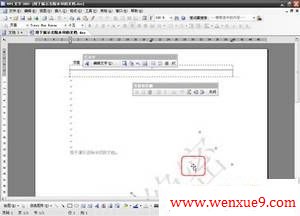
通过观察,可以发现当我们选中水印时,会出现“艺术字”工具栏,其实文字水印就是一种特殊格式的艺术字,我们是可以对其进行编辑修改的,这里不再详述。